Dieser Abschnitt enthält Anleitungen rund um die Aufgaben nach der Migration auf RELionONE.
Das ist eine für den Ausdruck optimierte Ansicht des gesamten Kapitels inkl. Unterseiten. Druckvorgang starten.
nach Migration
- 1: Debitorenvorlagen prüfen - Vorgabedimensionen
- 2: Geldfluss Neu Erstellen
- 3: Objektsachbearbeiter in der Schadensmeldung
- 4: Datenduplizierung
- 5: Sollstellungsdifferenzberechnung
- 6: ZE am Bankkonto
- 7: ZE am Darlehen
1 - Debitorenvorlagen prüfen - Vorgabedimensionen
Hinweis
Bei der Migration von Debitorenvorlagen werden die Vorgabedimensionen aus technischen Gründen zurückgesetzt. Die Vorgabedimensionen der Debitorenvorlagen müssen nach der Migration überprüft und gegebenenfalls neu angelegt werden.
2 - Geldfluss Neu Erstellen
Posten Neu Erstellen
Nach dem Update müssen die Obligo- und Geldflussposten initial mit dem Bericht Posten Neu Erstellen gelöscht und wieder neu aufgebaut werden:
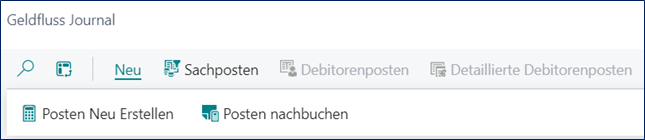
Grund dafür ist, dass es ab Version RELion11 das neue Geldfluss Journal als zentrale Anlaufstelle für alle Geldflussvorgänge gibt. Damit die Journaleinträge korrekt gebildet und die Posten auch dementsprechend richtig diesen Einträgen zugeordnet werden können, ist eine anfängliche Verwendung des Stapels Posten Neu Erstellen unabdingbar.
Planung über die Aufgabenwarteschlange
Ab Version RELion ONE wurde zudem die Planbarkeit der Stapelverarbeitungen darüber realisiert, dass diese nun über Berichte ausgeführt werden – welche über Senden an… Plan… über die Aufgabenwarteschlangenposten eingeplant werden können:
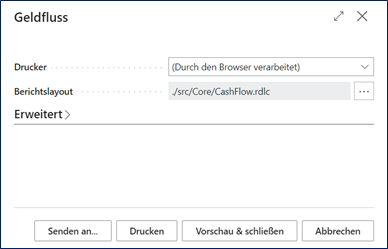
Es gibt keinen separaten Bericht für die Planung der Erstellung von Obligo- und Geldflussposten mehr, die Verarbeitung Obligo- und Geldflussposten erstellen entfällt.
Wichtig
Sollten Sie die Buchung des Geldflusses in älteren RELion Versionen über wiederkehrende Aufgabenwarteschlangenposten realisiert haben, sind diese nun nicht mehr verwendbar! Löschen Sie diese Posten und erstellen Sie erneut einen Aufgabenwarteschlangeposten mit den neuen Berichten.
Weitere Informationen finden Sie in der Anwenderdokumentation Geldflussdarstellung.
3 - Objektsachbearbeiter in der Schadensmeldung
Hinweis
Wenn das Modul Instandhaltung eingesetzt wird, müssen die Instandhaltungssachbearbeiter & Rollen verknüpft werden.
Nähere Informationen erhalten Sie in der Dokumentation Instandhaltung.
4 - Datenduplizierung
| Rolle | Lizenz |
|---|---|
| Entwickler | Kunde |
Installation
Für Migrationen nach dem 31.01.2024 ist die Durchführung des Servicetools nicht mehr notwendig
Das ServiceTool wird als separate App installiert.
Das ServiceTool steht nur intern zur Verfügung und kann von Mitarbeitern im RELion-Extension-Katalog heruntergeladen werden.
Daten duplizieren
Um die Performance auf die neue SQL-Architektur von Business Central zu optimieren, müssen Daten in bestimmten Tabellen dupliziert werden.
Aufruf
-
Bericht „ServiceTool 12 RELion Core App Data Duplicate“ aufrufen

Einstellungen
- Data to duplicate
- Auswahl, für welche Tabellen die Funktion ausgeführt werden soll.
- Commit per Record
- Angabe der Anzahl an Datensätzen, nach deren Bearbeitung ein Commit ausgeführt werden soll.
- ACHTUNG: Alle geänderten Datensätze, für die ein Commit ausgeführt wurde, bleiben auch bei einem Abbruch des Berichts erhalten.
- Je kleiner die Zahl, je länger die Laufzeit.
- 0 = Nur ein Commit für alle Änderungen
- Dialog Update per Record
- Angabe der Anzahl an Datensätzen, nach deren Bearbeitung der Dialog (Anzahl DS usw.) aktualisiert werden soll.
- Je kleiner die Zahl, je länger die Laufzeit.
- 0 = kein Update
5 - Sollstellungsdifferenzberechnung
| Rolle | Lizenz |
|---|---|
| Kunde | Kunde |
Allgemeine Informationen
Der Bericht Sollstellungsdifferenzberechnung wurde in RELion 11 eingeführt und muss bei Migrationen von Versionen kleiner RELion 11 durchgeführt werden. Dies ist in der Dokumentation zur Sollstellungsdifferenzberechnung nachzulesen.
Hinweis
Wenn bereits Buchungen vorhanden sind, darf der einmal gesetzte Wert im Feld Sollstellung ab nie wieder geändert werden. RELion Sollstellung ab bedeutet nicht, dass ab diesem Datum die erste Sollstellung in RELion ONE gebucht werden soll, sondern, das bis zu diesem Datum rückwirkende Sollstellungsdifferenzen automatisch gebucht werden. Alle früheren Sollstellungsdifferenzen müssen manuell gebucht werden. Bitte den Wert mit Vorsicht auswählen.
6 - ZE am Bankkonto
| Rolle | Lizenz |
|---|---|
| Kunde | Kunde |
Korrekturlauf
Durchführung
- Konvertierungsreport ID 5163985 aufrufen
- Dieser Report Zuständigkeitseinheit am Bankkonto muss zum Update berücksichtigt werden. Er ist zu finden unter Objekt ausführen, da er nur einmalig gestartet werden muss.
Erklärung
Mit dem Update dürfen Bankkonten ohne ZE nicht mehr existieren (Ausnahme: SEV Sammelbankkonto), da sonst eine Buchung nicht mehr möglich ist.
Dieser Report muss nur einmal in der Datenbank gestartet werden und prüft nacheinander alle Mandanten. Er druckt in jedem Fall die unklaren Datensätze und die erfolgten Änderungen. Der Report zeigt für jedes Bankkonto die verwendeten Objekte und deren ZE an.
Wird die Aktion auf der Request-Page auf „Vorschau und Aktualisieren“ umgestellt, trägt der Report für alle Bankkonten, die eine eindeutige ZE haben, genau diese im neuen Feld „Zuständigkeitseinheit“ ein.
Sollte es Banken geben, deren Buchungen verschiedene ZEs enthalten, so kann eine solche automatische Zuordnung natürlich nicht stattfinden, diese werden aber in der Vorschau auch angezeigt. Hier müssen dann manuelle Maßnahmen durchgeführt werden. In den Objektbanken können verwendete Konten per „Enddatum“ für das Objekt beendet werden (zuvor muss ein anderes Konto als Objektbank festgelegt werden). Mit „+Neu“ können neue Konten für das Objekt bestimmt werden, denen dann ein Bankkonto hinterlegt wird. Es müssen dann neue Bankkonten angelegt werden, welche eine 1:1 Zuordnung zu einer ZE möglich machen und diese am Objekt hinterlegt werden.
7 - ZE am Darlehen
| Rolle | Lizenz |
|---|---|
| Kunde | Kunde |
Korrekturlauf
Durchführung
- Konvertierungsreport ID 5052383 aufrufen
- Dieser Report Zuständigkeitseinheit im Darlehen eintragen muss zum Update berücksichtigt werden, wenn das Darlehensmodul aktiv ist. Er ist zu finden unter Objekt ausführen, da er nur einmalig gestartet werden muss.